Win10系统禁止访问指定磁盘的操作方法!
发布时间:2017-04-06 22:25:42 浏览数:
在win10系统中,该如何禁止别人访问指定磁盘呢?在本文中【系统粉】给大家分享下禁止访问磁盘的设置方法。
步骤:
1、按下【Win+R】打开运行,输入:gpedit.msc 点击【确定】或按回车键打开组策略编辑器;
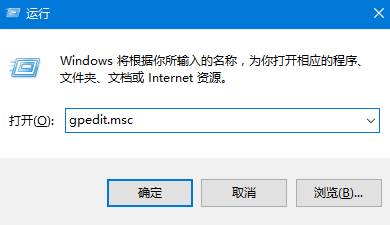
2、在左侧按顺序展开:【用户配置】—【管理模板】—【Windows 组件】;
www.win7999.com
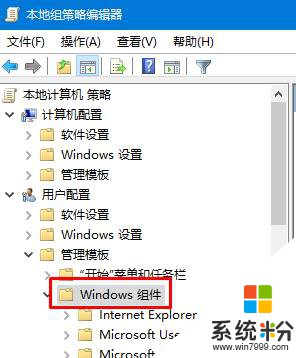
3、然后在右侧双击打开【文件资源管理器】或【Windows资源管理器】,接着双击打开【防止从“我的电脑”访问驱动器】;
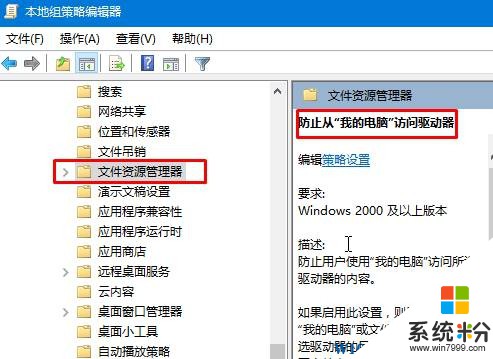
4、在弹出的窗口内点击【已启用】,在“选项”框内的下拉菜单中选择需要禁止访问的磁盘,点击【应用】—【确定】即可。
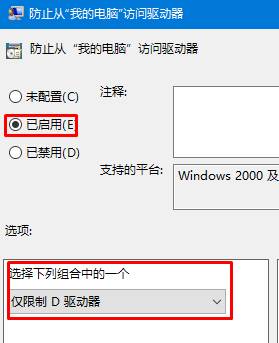
完成设置后我们就可以防止别人打开磁盘,如果自己要访问的时候只需将【防止从“我的电脑”访问驱动器】设置为已禁用即可。
步骤:
1、按下【Win+R】打开运行,输入:gpedit.msc 点击【确定】或按回车键打开组策略编辑器;
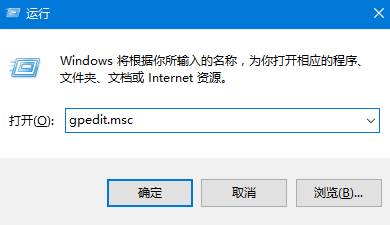
2、在左侧按顺序展开:【用户配置】—【管理模板】—【Windows 组件】;
www.win7999.com
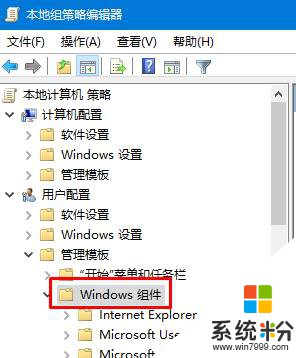
3、然后在右侧双击打开【文件资源管理器】或【Windows资源管理器】,接着双击打开【防止从“我的电脑”访问驱动器】;
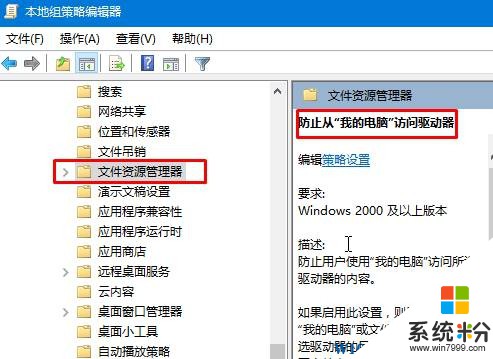
4、在弹出的窗口内点击【已启用】,在“选项”框内的下拉菜单中选择需要禁止访问的磁盘,点击【应用】—【确定】即可。
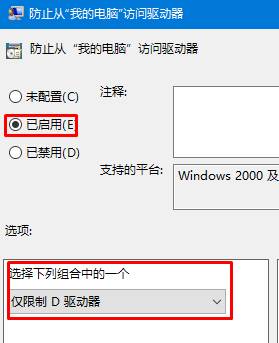
完成设置后我们就可以防止别人打开磁盘,如果自己要访问的时候只需将【防止从“我的电脑”访问驱动器】设置为已禁用即可。